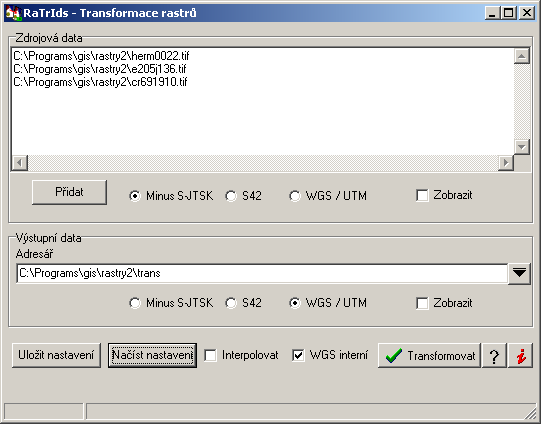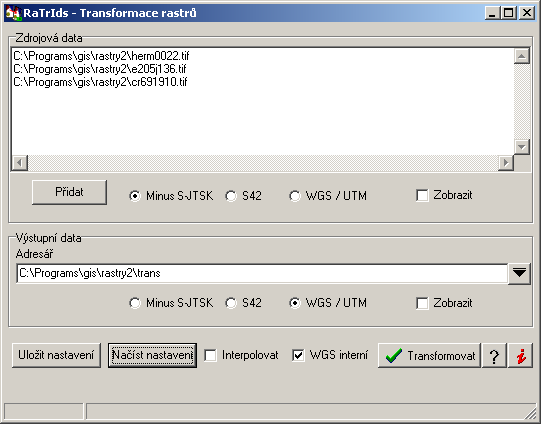Nápověda k programu RaTrIds
Autor: Karel Matějka - IDS, Praha
Program RaTrIds dokáže transformovat geograficky připojené rastry (bitmapy) mezi projekčními systémy Minus S-JTSK, S-42 a WGS84/UTM zone 33n (v případě potřeby též UTM zone 34n). Každý raastr je možno transformovat bez toho, aby bylo potřebné zadávat ručně identické body mezi vstupní a výstupní souřadnou soustavou. Možno je zpracovávat soubory ve formátu BMP, JPEG a TIFF. Program umožňuje dávkové zpracování rastrů. Celý program je realizován v jednom základním okně, jak ukazuje následující obrázek:
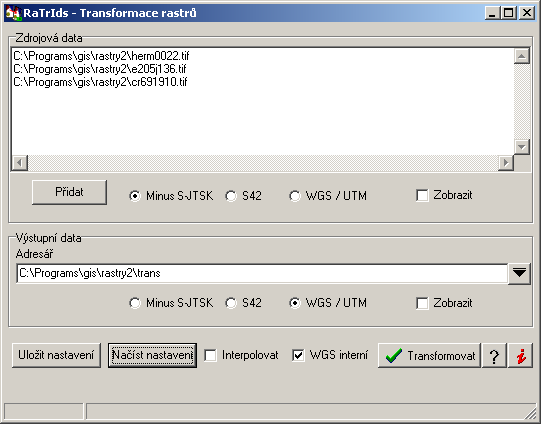
Postup při transformaci rastrů
- Definice zdrojových dat: Do příslušného pole zapíšeme seznam všech zpracovávaných souborů (každý soubor včetně jeho úplné cesty musí být zapsán na jednom řádku). Pro načtení jmen je možno použít výběr souborů ve standardním dialogovém okně, které se objeví po zmáčknutí tlačítka Přidat.
- Definice souřadnicového projekčního systému zdrojových dat se provede výběrem jedné položky uvedeného přepínače. Všechny zdrojové soubory musí využívat stejný projekční systém.
- Definice adresáře, kam mají být zapsána výstupní data (transformované rastry). Všechny soubory uvedené v seznamu zdrojových dat budou po transformaci zapsány pod stejnými jmény do tohoto jediného adresáře. Výběr adresáře pomocí standardního dialogu le provést po zmáčknutí tlačítka uvedeného vedle editační linky.
- Definice souřadnicového projekčního systému výstupních (transformovaných) dat se provede výběrem jedné položky uvedeného přepínače.
- Pomocí check-box Interpolovat volíme způsob transformace - v případě zaškrtnutí této volby byde pro každý pixel vypočtena průměrná barva ze všech pixelů původních dat, které odpovídají cílovému pixelu.
- Check-box WGS interní umožňuje použít transformaci mezi geografickými souřadnicemi na Krasovského elipsoidu a elipsoidu WGS84, která je interní součástí programu. V opačném případě budou využity koeficienty zapsané v souboru tr.wgs, který se nachází ve stejném adresáři jako vlastní program (soubor ratrids.exe)
Předchozí nastavení je možno nahradit načtením nastavení ze souboru pomocí tlačítka Načíst nastavení.
Pokud je provedeno nastavení vstupních a výstupních dat, je možné jej uložit do souboru (jednoduchý textový soubor s koncovnou INI) pro následující použití pomocí tlačítka Uložit nastavení.
- Vlastní transformace podle nastavení se provede pomocí tlačítka Transformovat. Stavová lišta a nově zobrazený ukazatel průběhu budou informovat o stavu právě zpracovávaného souboru. Použité tlačítko se přemění na tlačítko Ukončit, pomocí něhož je možno přerušit provádění zadaných transformací okamžitě nebo až po ukončení prací na právě transformovaném rastru. O ukončení transformací je uživatel unformován zprávou, která obsahuje celkový počet zpracovaných souborů. Současně má uživatel možnost zvolit odstranění všech jmen transformovaných souborů ze seznamu zdrojových dat - zbývající soubory se nepodařilo (například z důvodu nekompatibility jejich formátu nebo pro nedostatek prostředků použitého počítače) transformovat nebo nebyly dosud zpracovávány vzhledem k přerušení prací uživatelem.
Zobrazení rastrů
Program umožňuje zobrazit vybraný zdrojový rastr i případný ratr transformovaný. K tomu je potřebné zapnout přepínač Zobrazit v oddílu Zdrojová data (pro původní rastr) a/nebo Výstupní data (pro transformovaný rastr) a dvojitě kliknout myší na řádku se jménem zdrojových dat. Příslušné rastry budou zobrazeny v samostatných oknech.
Zpět na hlavní stránku IDS
© Karel Matějka - IDS (2006)